Aspetti sottili in Overwatch 2: espandi i confini e cambia il soprannome
- By Eric
- Mar 06,2025
Aggiorna il tuo nome utente Overwatch 2: una guida completa
Il tuo nome in-game Overwatch 2 è più di un semplice soprannome; È la tua identità digitale. Ma cosa succede quando vuoi un cambiamento? Questa guida fornisce una procedura dettagliata passo-passo per l'aggiornamento del tuo nome battletag o di gioco su piattaforme PC e console.
Considerazioni chiave:
- Modifica del nome gratuito: ottieni un cambiamento di battletag gratuito.
- Cambiamenti del nome a pagamento: le successive modifiche comportano una commissione (circa $ 10 USD; controlla i prezzi della tua regione nel negozio Battle.net).
- Play multipiattaforma: se abilitato, il tuo battletag (modificato tramite battle.net) verrà visualizzato su tutte le piattaforme. Se disabilitato, la console Gamertag verrà mostrata ad altri giocatori su quella console.
Come cambiare il tuo nome:
Il metodo dipende dalle impostazioni di play piattaforma e multipiattaforma.
Metodo 1: PC (o console con play multipiattaforma abilitato)
Questo metodo utilizza il tuo account Battle.net.
Accedi: accedi al sito Web ufficiale di battaglia.net e accedi al tuo account.
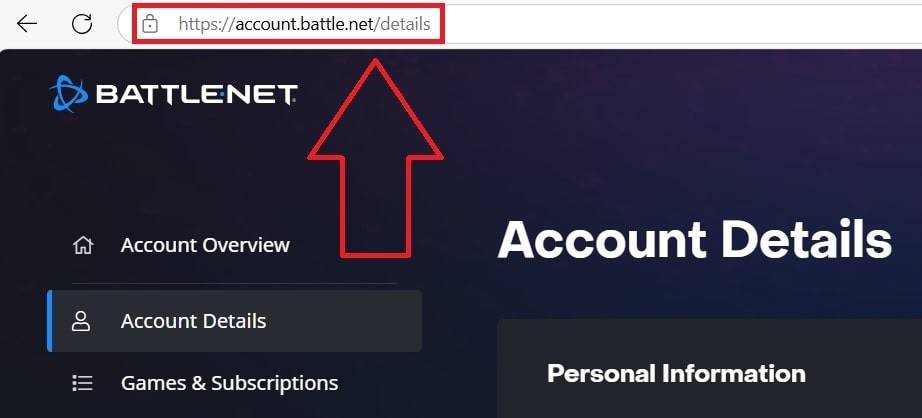
Impostazioni dell'account: fare clic sul nome utente corrente (in alto a destra). Seleziona "Impostazioni dell'account".

Aggiorna Battleleg: individua il tuo battletag. Fai clic sull'icona Blue Pencil ("Aggiornamento").
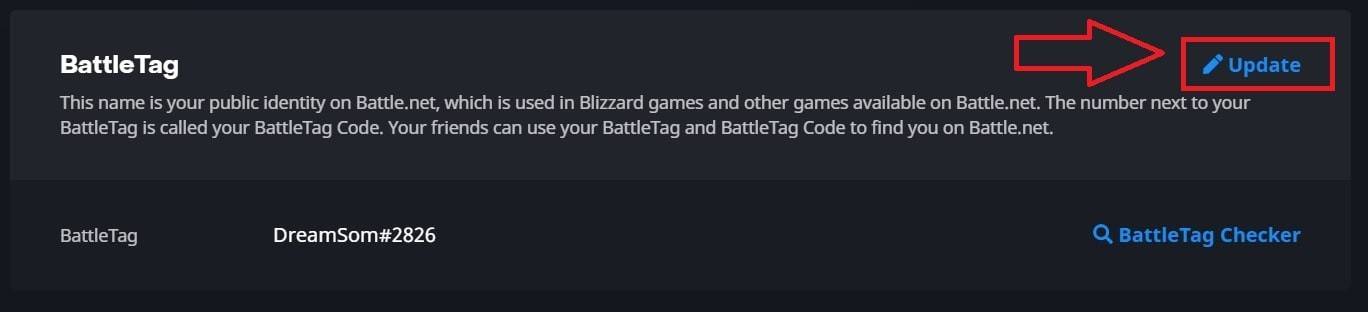
Inserisci un nuovo nome: inserisci il nome desiderato, aderire alle politiche di denominazione di Blizzard.
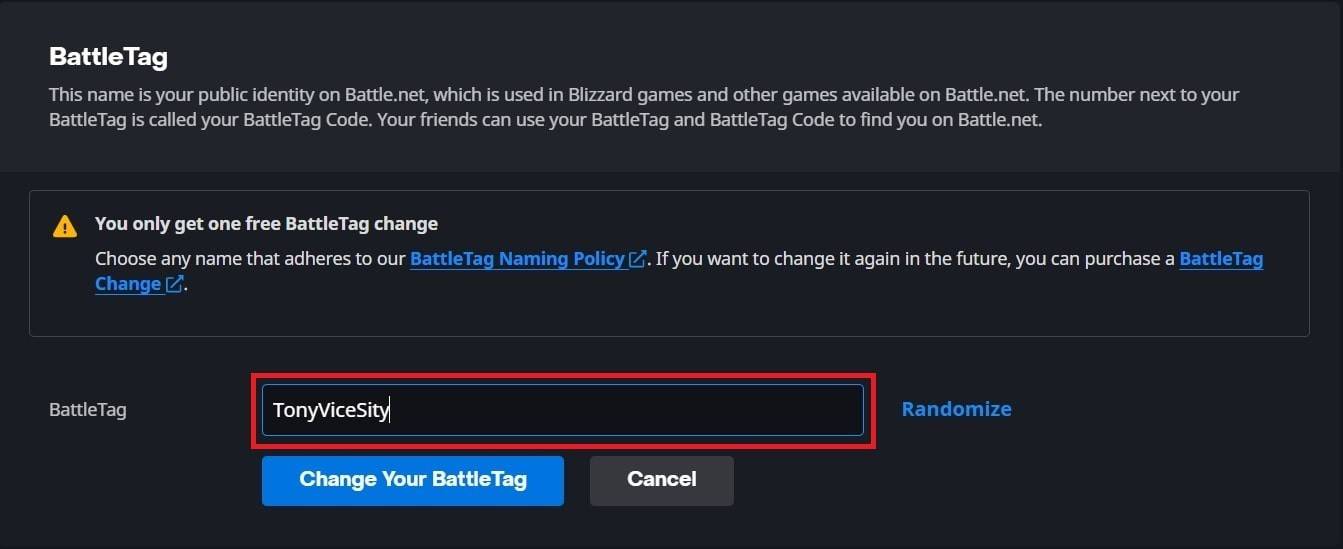
Conferma la modifica: fai clic su "Cambia il battletag".
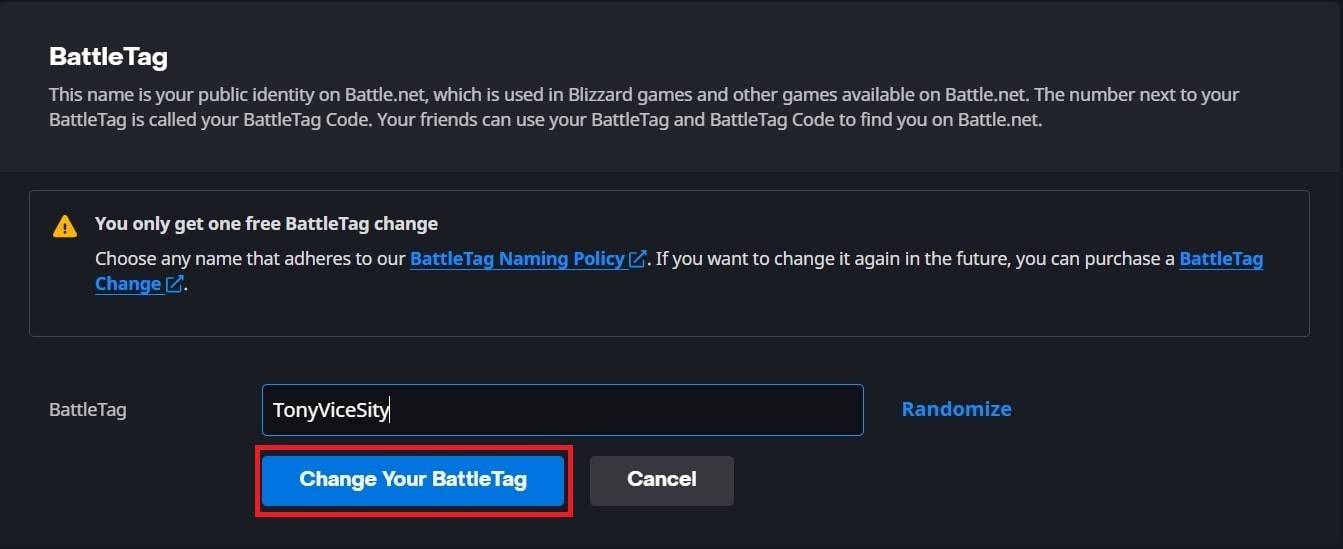
Nota: le modifiche possono richiedere fino a 24 ore per riflettere nel gioco.
Metodo 2: Xbox (play multipiattaforma disabilitato)
Questo metodo utilizza il tuo gamerta Xbox.
Menu Xbox: premere il pulsante Xbox. Passa a "Profilo e sistema", quindi il tuo profilo.

Personalizza il profilo: seleziona "Il mio profilo", quindi "Personalizza il profilo".
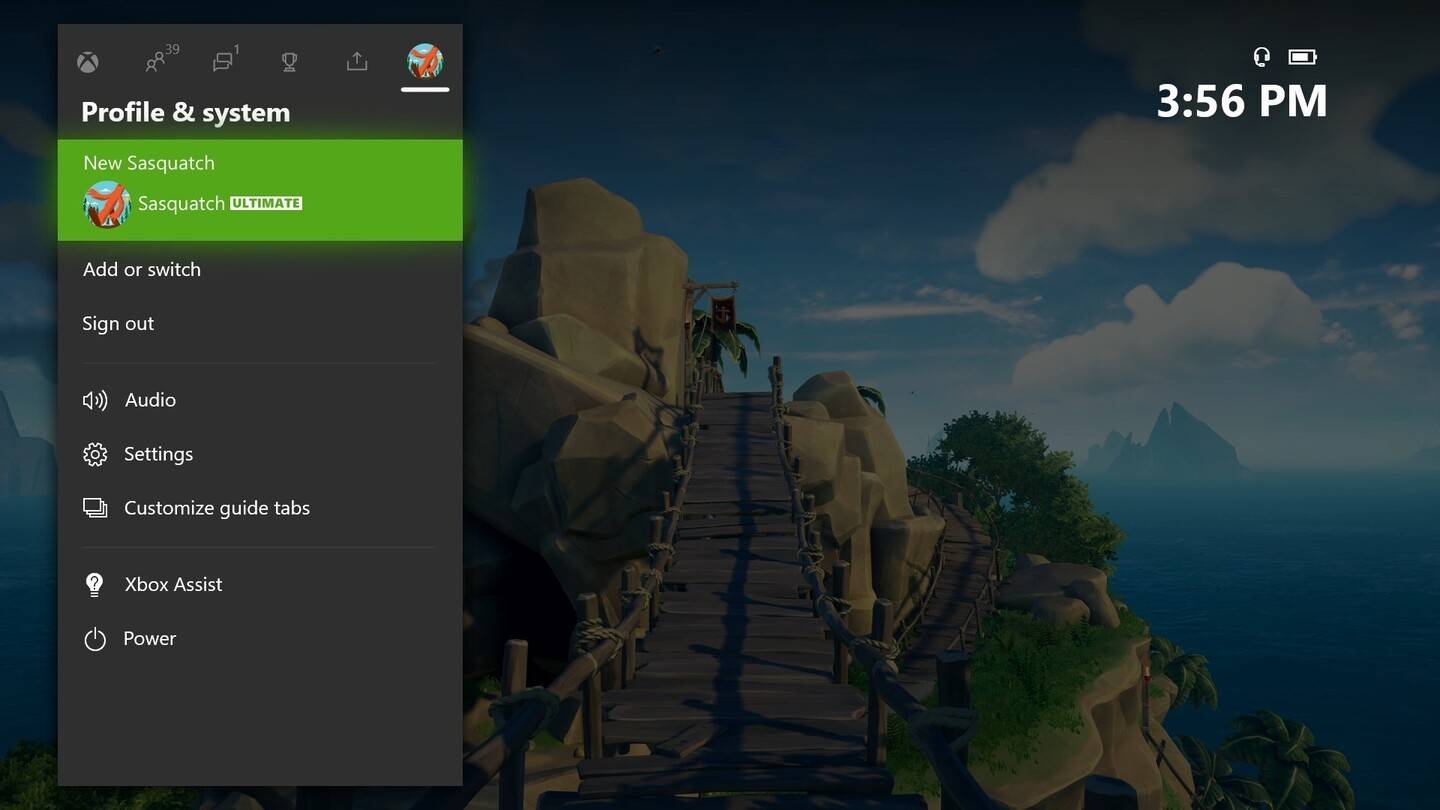
Cambia Gamertag: fai clic sul tuo Gamertag, inserisci il tuo nuovo nome e segui le istruzioni.
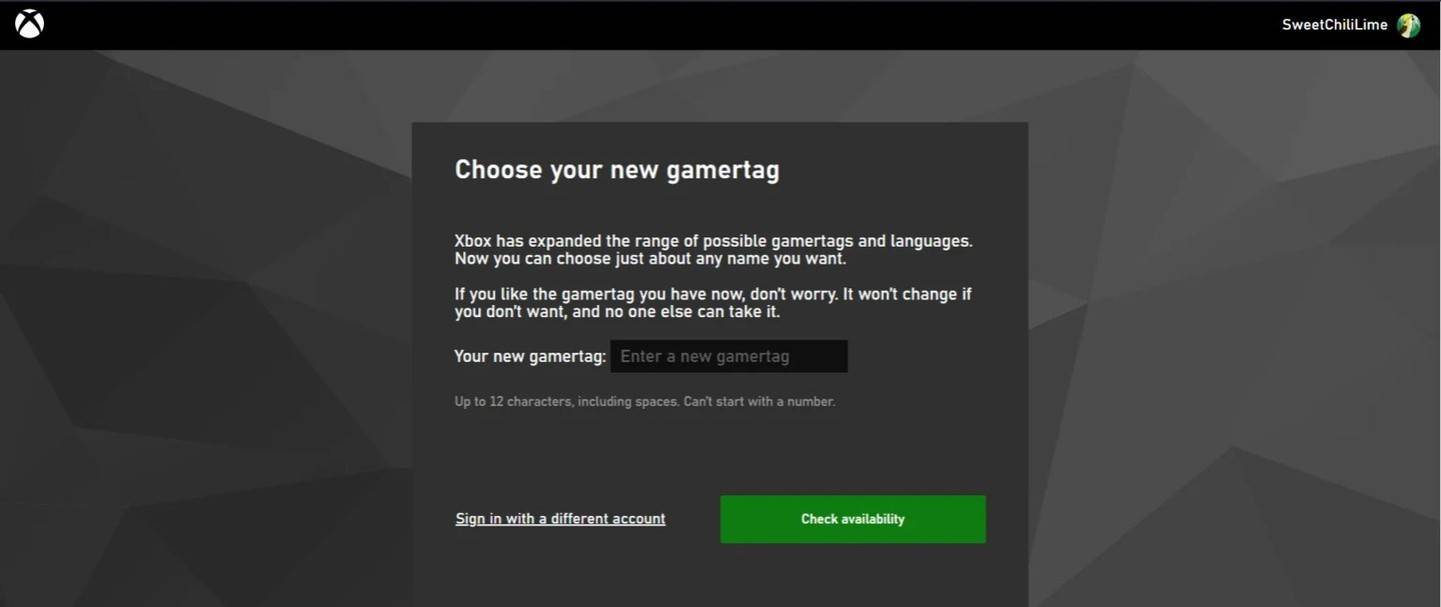
Nota: questa modifica influisce solo sui giocatori di Xbox senza gioco multipiattaforma abilitato.
Metodo 3: PlayStation (Play multipiattaforma disabilitato)
Questo metodo utilizza il tuo ID PSN.
Impostazioni della console: accedere a "Impostazioni", quindi "utenti e account," quindi "account" e infine "profilo".
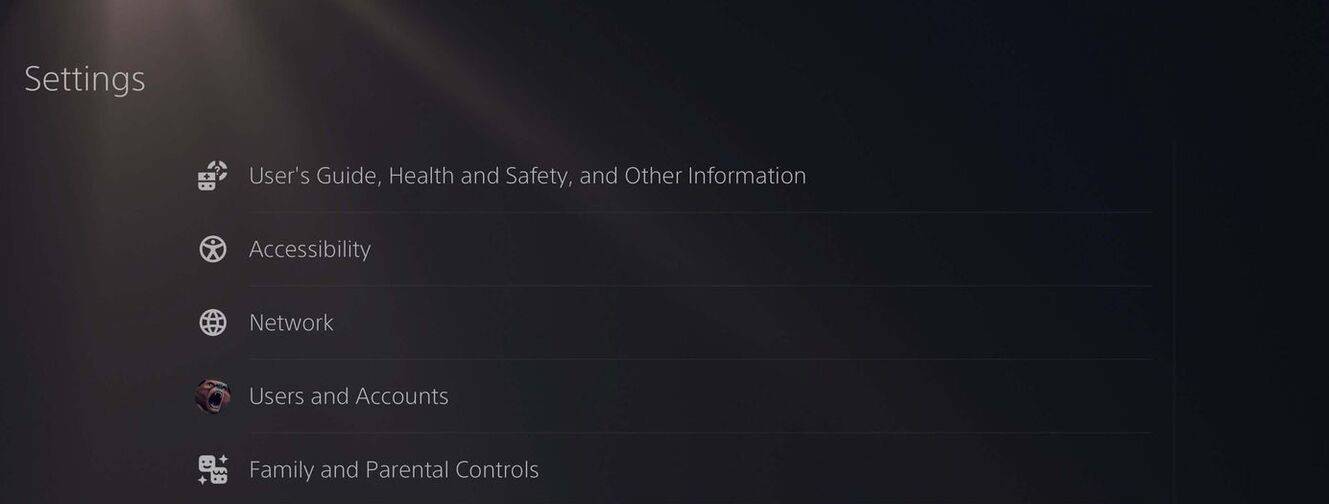
Modifica ID online: trova "ID online" e seleziona "Modifica ID online". Inserisci e conferma il tuo nuovo nome.
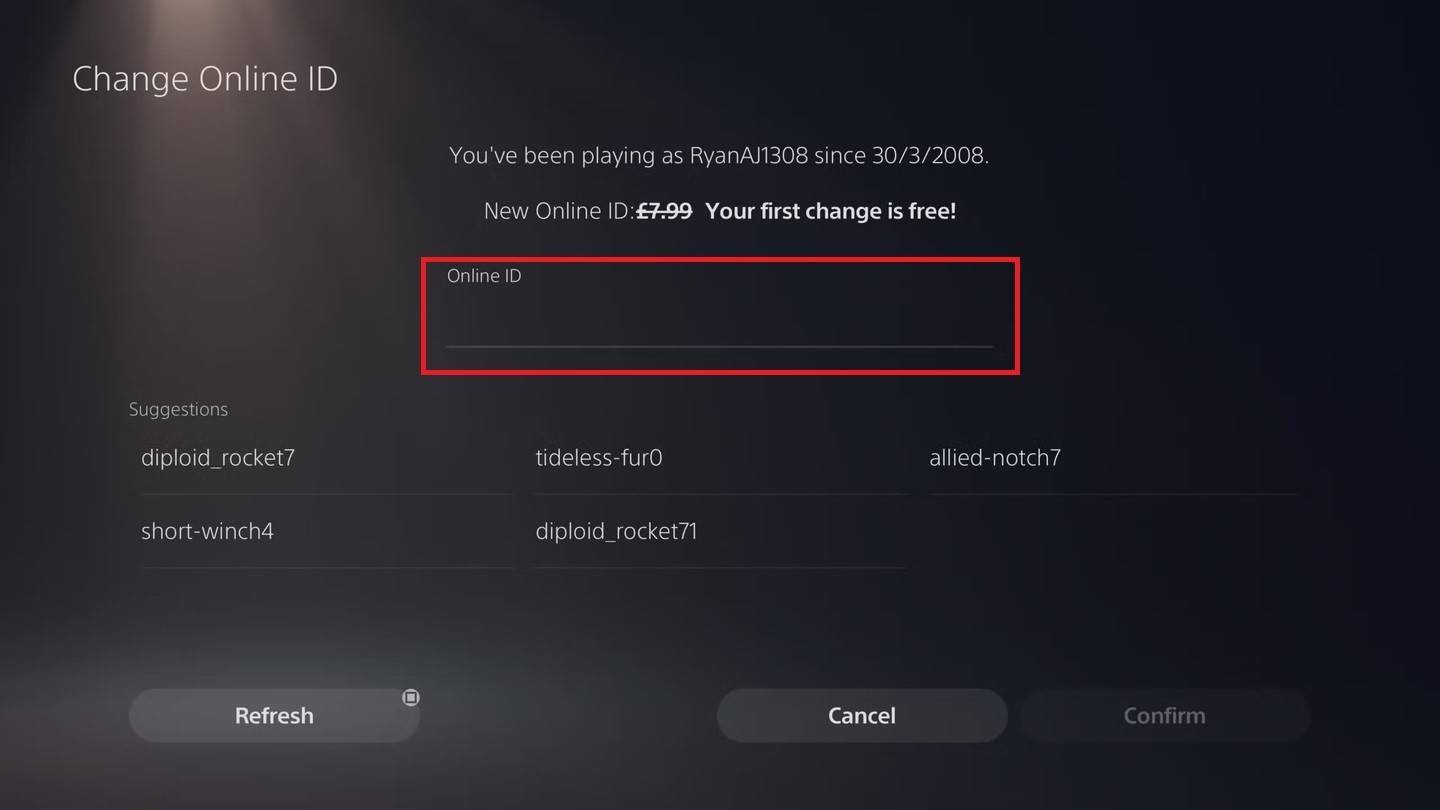
Nota: questa modifica influisce solo sui giocatori di PlayStation senza gioco multipiattaforma abilitato.
Pensieri finali:
Prima di cambiare il tuo nome, considera attentamente le impostazioni della tua piattaforma e le implicazioni per la visibilità su diverse piattaforme. Ricorda il tuo cambio di nome gratuito e preparati per eventuali commissioni associate per cambiamenti futuri. Scegli saggiamente e goditi la tua nuova identità di Overwatch 2!








